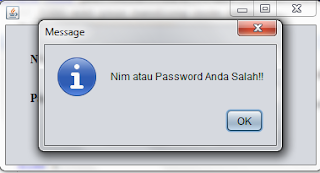JAVA NETBEANS - PENGENALAN JAVA SWING KOMPONEN SEDERHANA
Swing adalah sebuah widget toolkit untuk java yang merupakan bagian dariJava Foundation Classes (JFC) dari Sun Microsystem. Swing adalah sebuah API (Application Programming Interface), yang menyediakan Graphical User Interface(GUI) untuk program java dan applet. Swing digunakkan untuk dikembangkan untuk menyediakan komponen GUI yang lebih canggih dari komponen sebelumnya yang bernama AWT, dan bertujuan untuk mempermudah pengembangan aplikasi Java GUI.
AWT dan Swing keduanya menyediakan komponen GUI yang dapat digunakan dalam membuat aplikasi Java dan applet. Namun, tidak seperti beberapa komponen AWT yang menggunakan native code, keseluruhan Swing ditulis menggunakan bahasa pemrograman Java. Swing menyediakan implementasi platform-independent dimana aplikasi yang dikembangkan dengan platform yang berbeda dapat memiliki tampilan look and feel yang sama. Swing API dibangun dari beberapa API yang mengimplementasikan beberapa jenis bagian dari AWT. Kesimpulannya. Komponen AWT dapat digunakan dengan komponen Swing.
Komponen Swing
Sebagaimana Diketahui, Komponen merupakan puncak hiraki dalam AWT. Sebagian besar nama class dalam Swing diawali dengan "J" seluruhnya merupakan subclass dari JComponent, yang menyediakan berbagai method turunan Container seperti JComboBox, JLabel, dan JPanel yang dikemas dalam satu paket bernama javax.swing, itulah sebabnya program menggunakan fitur Swing menyertakan pernyataan import java.swing.*;.
Langsung saja ke contoh, penjelasan terus pusing, karena menggunakan contoh langsung adalah cara yang tepat untuk memulai proses belajar.
Oke langkah pertama buat project baru dan buat form baru.
Langkah 1. Buka Netbeans.
Langkah 2. Pilih menu File -> New Project -> isi name project, dengan nama JavaxSwing.
Langkah 3. Klik kanan pada package, pilih New -> JFrame Form.
Langkah 4. Selanjutnya isi class name, beri nama FormLogin. dan klik Finish. Tampilan Form Design seperti gambar di bawah.
Swing menyediakan banyak sekali komponen. Untuk yang pertama kita akan menggunakan komponen sederhana, diantaranya.
JLabel, digunakan untuk menampilkan tulisan dan ikon gambar ukuran kecil.JTextField, digunakan untuk menerima input Teks.JPasswordField, digunakan untuk menerima input teks yang bersifat rahasia.JButton, digunakan untuk menampilkan tombol.
Oke lanjut ke contoh, komponen sederhana kita akan membuat form login.
Langkah 1. Pertama kita hanya perlu drag n drop saja, Label, TextField, PasswordField, dan Button pada swing control ke dalam Form Design. Tampilannya seperti gambar berikut.
Langkah 2. Selanjutnya klik kanan, pilih change variable name, untuk mengganti nama variable.
Keterangan.
JTextField1 ganti variable name menjadi txtnim.JPasswordField1 ganti variable name menjadi txtpassword.JButton1 ganti variable name menjadi blogin.JButton2 ganti variable name menjadi bcancel.Langkah 3. Klik kanan di Label pilih Edit Text, ganti namanya, menjadi Nim, dan lakukan yang sama pada JComponent yang lain maka hasilnya akan seperti gambar di bawah ini.
Langkah 4. Selanjutnya buat lagi JFrameForm, isi class name dengan nama Menu, buat seperti ini.
Untuk mengganti font dan ukuran text, klik kanan pada text pilih Properties maka akan muncul seperti gambar dibawah ini, pilih font.
Langkah 5. Sekarang saatnya membuat kodingannya, kembali ke form awal. Klik2x pada tombol login.
Masukan code dibawah ini.
String nim="1404030056"; String password="1404030056"; String Nim= txtnim.getText(); String Password= String.valueOf(txtpassword.getPassword()); if ((Nim.compareTo(nim)==0)&&(Password.compareTo(password)==0)) { new Menu().setVisible(true); dispose(); } else { JOptionPane.showMessageDialog(this, "Nim atau Password Anda Salah!!"); txtnim.setText(""); txtpassword.setText(""); }
Keterangan :
Di awal kita membuat sebuah String nim dan password, itu digunakan untuk login yang dimana kita harus memasukan nomor nim sebelum login, nomor nimnya adalah 1404030056 dan passwordnya sama dengan nim. Jika nim dan password yang diisikan benar makan akan diarahkan masuk ke form menu. Jika tidak maka akan keluar message dialog " Nim atau Password Anda Salah!!".
Langkah 6. Yang terakhir klik 2x tombol close lalu tambahkan code di bawah ini.
dispose();
Langkah 7. Apabila tidak ada error di dalam kodingannya seperti gambar di bawah ini, langsung saja run atau tekan Shift + F6.
Tampilan saat program dijalankan, kemudian masukan nim dan passwordnya.
Jika berhasil akan diarahkan ke form menu, seperti gambar berikut.
Apabila nim dan password salah akan muncul message dialog seperti berikut.
Ahhaa akhirnya selesai juga, gimaana ? mudahkan ? sulitkah?. Yang pasti menyenangkan bukan belajar pemrograman java ^^.
Demikianlah artikel kali ini,
Semoga postingan kali ini bermanfaat.